Excelでは日付や現在時刻を瞬時に入力することができます。
今日の日付を入力するには「Ctrl + ;」、現在時刻を入力するには「Ctrl + :」となります。
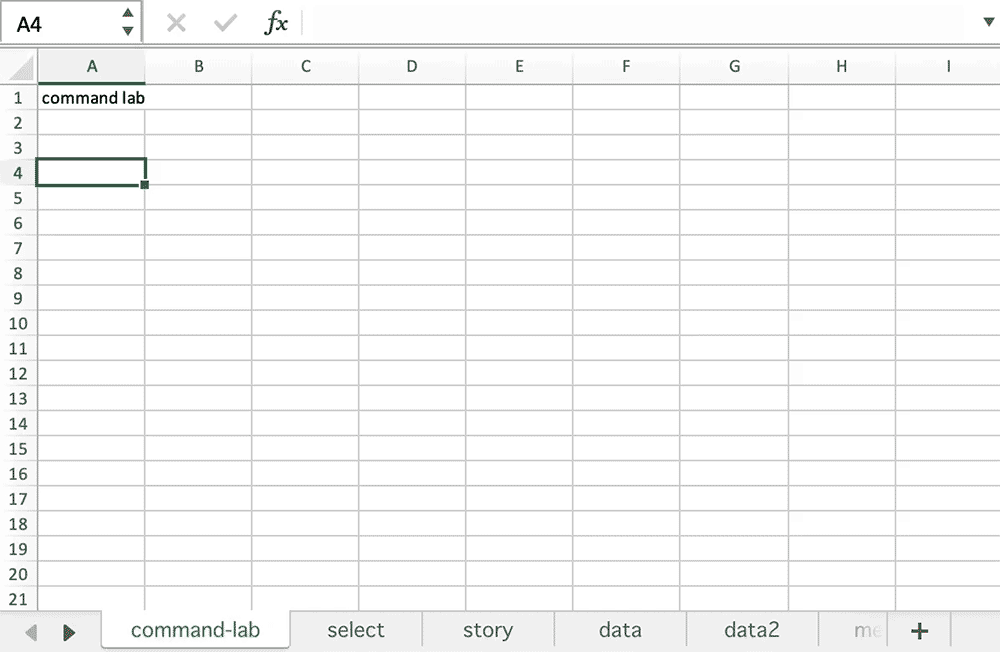
目次
今日の日付・現在時刻を瞬時に入力できるショートカットキー
現在日付を入力するショートカットキーと、現在時刻を入力するショートカットキーの2種類が用意されています。必要に応じて使い分けしましょう。このショートカットキーはセルの書式も自動で変更します。
| 現在の日付を入力する | WindowsCtrl; |
|---|---|
| mac | |
| 現在時刻を入力する | WindowsCtrl: |
| mac |
関連リンク
練習機能付き!エクセルの爆速ショートカットキーの一覧
関数を使って日付の自動更新
関数を使えば自動で今日の日付や現在時刻を取得することもできます。TODAY関数は今日の日付、NOW関数は今日の日付+現在時刻を取得します。関数で入力する場合は、Excelを更新する、またはセルを選択し直すと日付や時間が自動更新されます。
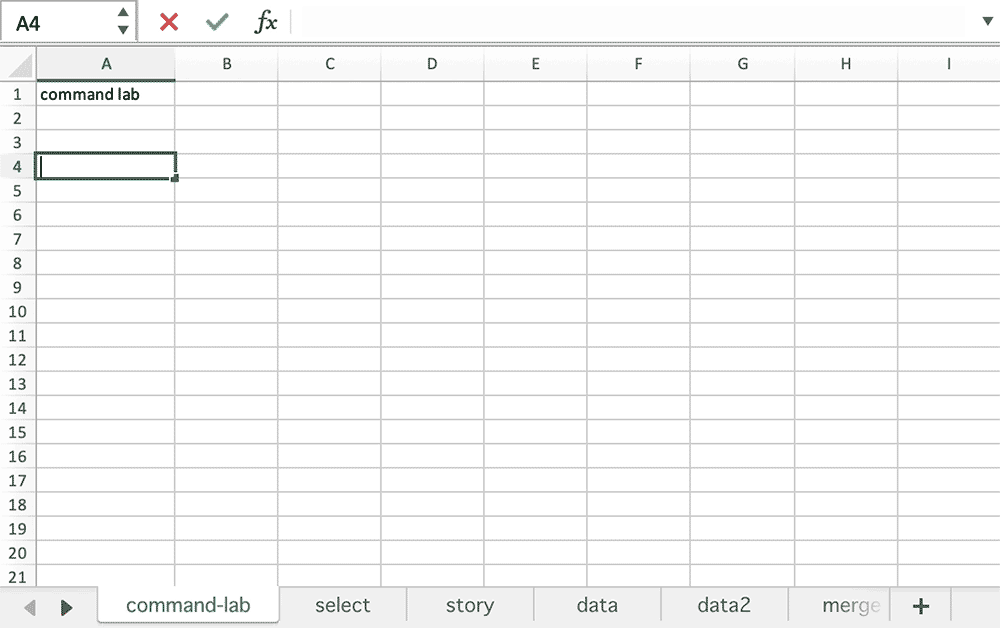
関連リンク
TODAY関数の使い方(現在の日付を取得する)
NOW関数の使い方(現在の日付と時刻を取得する)
ショートカット関連記事一覧
- エクセルのショートカットキーの一覧
- シート移動・新規作成のショートカットキー(Win・mac)
- セルの結合のショートカットを使う3つの方法
- 取り消し線のショートカットキー(Win・mac)
- オートフィルのショートカットをする2つの方法
- セルの書式設定を表示するショートカットキー
- ファイルを閉じる・終了するショートカットキー
- フィルターのショートカットキーまとめ(win・mac)
- 行・列を表示・非表示するショートカットキー(Win・mac)
- 行・列を挿入・削除するショートカットキー(Win・mac)
- オートSUMのショートカットキー(Win・mac)
- 上や左のセルと同じデータをコピーするショートカットキー(Win・mac)
- 印刷をするショートカットキー(Win・mac)
- 検索・置換に関するショートカットキー(Win・mac)
- コメントに関するショートカットキー(Win・mac)
- 行・列をグループ化するショートカットキー
- 今日の日付・現在時刻を瞬時に入力できるショートカットキー
- 再計算して更新するショートカットキー(Win・mac)
- 値で貼り付けるためのショートカットキー
- 拡大(ズーム)・縮小に関するショートカット一覧(Win・mac)
- 絶対参照に切り替えるショートカットキー
- プルダウンを開くショートカットキー(Win・mac)
- 全画面表示に切り替え・解除するショートカットキー
- VBA、マクロに関するショートカットキー(Win・mac)
- セル入力・編集モードに入るショートカット(Win・mac)
- 作業爆速!移動に関するショートカットキー
- ピポットテーブル作成のショートカットキー
ショートカットキーの練習できます
当サイトはショートカットキーの練習を実際の動きを確認しながら練習できる機能がついています。繰り返し指を動かして練習ができるので、ゲーム感覚で遊んでいくうちに自然とショートカットキーが使えるようになれます。ショートカットキーは暗記するよりも実際に手を動かして練習していったほうが習得が早くなるので、是非当サイトをブックマークに登録し定期的に練習してみてください。下記のSTARTキーを押下すると練習を始められます。
下のスタートボタンを押して練習モードに入ります。
STARTSTOP
※入力モード切り替え ctrl + shift + alt + space
PRE
NEXT
現在の問題をリストから除外
除外したリストをリセット
ガイドモード
リピートモード
※推奨ブラウザ Google Chrome
PUSH ENTER








